Le volet d'affichage dans les assemblages
Dans le volet d'affichage, vous pouvez appliquer les paramètres d'affichage suivants à chacun des composants d'un assemblage:
 bsp;Cacher/Montrer
bsp;Cacher/Montrer
 bsp;Mode d'affichage
bsp;Mode d'affichage
 bsp;Apparence
bsp;Apparence
 bsp;Transparence
bsp;Transparence
Les paramètres d'affichage sont stockés dans les états d'affichage de l'assemblage.
Vous pouvez:
-
Développer ou rassembler le volet d'affichage.
-
Cliquer dans le volet d'affichage afin de modifier les paramètres d'affichage pour chaque composant.
-
Afficher et modifier les paramètres d'affichage des composants de sous-assemblages.
-
Ajouter de nouveaux états d'affichage à l'assemblage et passer d'un état d'affichage à l'autre.
Pour développer ou rassembler le volet d'affichage:
-
Cliquez sur  en haut du FeatureManager (à droite des onglets) pour développer le volet d'affichage.
en haut du FeatureManager (à droite des onglets) pour développer le volet d'affichage.
Le volet d'affichage apparaît à droite du FeatureManager. Il comprend quatre colonnes:
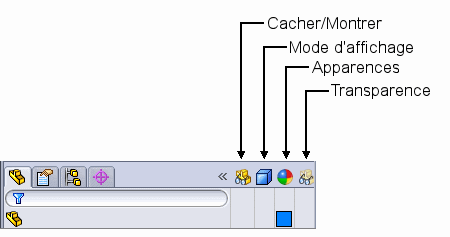
-
Cliquez sur  pour rassembler le volet d'affichage.
pour rassembler le volet d'affichage.
Pour changer les paramètres d'affichage d'un composant:
-
Amenez le pointeur sur le volet d'affichage jusqu'à ce que le composant que vous souhaitez modifier soit mis en surbrillance dans l'arbre de création FeatureManager.
-
Effectuez l'une des actions suivantes :
-ou-
-
Cliquez sur une sélection.
Les paramètres d'affichage incluent:
|
Paramètre d'affichage
|
Icône
|
Description
|
Commentaires
|
|
 Cacher/Montrer Cacher/Montrer
|

|
Montré
|
|
|

|
Caché
|
|
|
|
Montrer avec dépendants
|
Montre tous les composants du sous-assemblage, y compris ceux qui sont cachés, en créant une modification de premier niveau. Annulez la modification pour ramener les composants de sous-assemblage à l'état défini dans le sous-assemblage.
|
|
 Mode d'affichage Mode d'affichage
|

|
Image filaire
|
|
|

|
Lignes cachées apparentes
|
|
|

|
Lignes cachées supprimées
|
|
|

|
Arêtes en mode Image ombrée
|
|
|

|
Image ombrée
|
|
|

|
Affichage par défaut
|
Les composants réglés sur Affichage par défaut utilisent le mode d'affichage de l'assemblage de premier niveau dans la fenêtre actuelle, comme défini dans le menu ou la barre d'outils Affichage.
|
|
 bsp;Apparence bsp;Apparence
|
(aucune)
|
|
Aucune apparence n'est appliquée au sous-assemblage.
|
|

|
Couleur de la pièce
|
Un triangle situé en bas à droite affiche l'apparence de la pièce dans le document de pièce.
|
|

|
Modifier la couleur / Couleur de la pièce
|
Un triangle situé en haut à gauche affiche l'apparence de remplacement spécifiée dans le document d'assemblage.
|
|
 Transparence Transparence
|
(aucune)
|
|
Aucune transparence n'est appliquée (la pièce est opaque).
|
|

|
Transparent
|
Une transparence de 75% est appliquée à la couleur du composant.
|
 Transparence
Transparence  et Apparence
et Apparence  sont liées. Si le curseur de transparence est réglé sur une valeur autre que 0.00 sous Propriétés optiques dans le PropertyManager Couleur et optique, la modification s'applique aussi bien à la colonne Apparence qu'à la colonne Transparence dans le volet d'affichage. De la même façon, si vous appliquez une transparence dans la colonne Transparence, la modification apparaît également dans la colonne Apparence car la transparence de l'apparence passe à 75%.
sont liées. Si le curseur de transparence est réglé sur une valeur autre que 0.00 sous Propriétés optiques dans le PropertyManager Couleur et optique, la modification s'applique aussi bien à la colonne Apparence qu'à la colonne Transparence dans le volet d'affichage. De la même façon, si vous appliquez une transparence dans la colonne Transparence, la modification apparaît également dans la colonne Apparence car la transparence de l'apparence passe à 75%.
Pour les composants de sous-assemblage, les paramètres d'affichage sont stockés dans l'état d'affichage du sous-assemblage. Les icônes décolorées indiquent les paramètres d'affichage appliqués au sous-assemblage ou au document de pièce. Si vous modifiez un paramètre de sous-assemblage dans un assemblage, les icônes prennent une couleur d'intensité normale (non décolorée).
|

|
Paramètres d'affichage des composants de sous-assemblage appliqués dans le document de pièce ou le sous-assemblage.
|
|

|
Modification appliquée à l'assemblage pour changer le mode d'affichage du composant du sous-assemblage en Lignes cachées apparentes.
|
 Si vous placez le pointeur sur des paramètres d'affichage dans le volet d'affichage, une info-bulle apparaît avec le nom, la configuration et l'état d'affichage de l'assemblage dans lequel le paramètre a été défini.
Si vous placez le pointeur sur des paramètres d'affichage dans le volet d'affichage, une info-bulle apparaît avec le nom, la configuration et l'état d'affichage de l'assemblage dans lequel le paramètre a été défini.
Vous pouvez supprimer les modifications apportées aux paramètres d'affichage des composants d'un sous-assemblage.
Pour supprimer les modifications relatives à un composant de sous-assemblage:
Cliquez sur une icône du volet d'affichage du composant et sélectionnez Annuler la modification  .
.
Toutes les modifications apportées aux paramètres d'affichage de ce composant sont supprimées.
Pour supprimer toutes les modifications pour tous les composants du sous-assemblage:
-
Dans le volet d'affichage:
-ou-
-
Sélectionnez Annuler toutes les modifications de premier niveau  .
.
Toutes les modifications apportées aux paramètres d'affichage de tous les composants du sous-assemblage sont supprimées.
 Les paramètres d'affichage pour les composants de premier niveau sont stockés dans l'état d'affichage de l'assemblage de premier niveau. De ce fait, ils apparaissent toujours dans une couleur d'intensité normale (non décolorés) et ne sont pas affectés par les commandes visant à annuler les modifications.
Les paramètres d'affichage pour les composants de premier niveau sont stockés dans l'état d'affichage de l'assemblage de premier niveau. De ce fait, ils apparaissent toujours dans une couleur d'intensité normale (non décolorés) et ne sont pas affectés par les commandes visant à annuler les modifications.
Dans le volet d'affichage, vous pouvez ajouter de nouveaux états d'affichage à l'assemblage et passer d'un état d'affichage à l'autre.
Pour créer un nouvel état d'affichage:
-
A l'aide du bouton droit de la souris, cliquez n'importe où dans le volet d'affichage et sélectionnez Ajouter un état d'affichage.
-
Tapez un nom pour le nouvel état d'affichage et appuyez sur la touche Entrée.
Le nom du nouvel état d'affichage apparaît entre crochets pointus à la suite du nom de la configuration en haut de l'arbre de création FeatureManager.
Pour passer d'un état d'affichage à un autre:
A l'aide du bouton droit de la souris, cliquez n'importe où dans le volet d'affichage, sélectionnez Activer l'état d'affichage et sélectionnez un état d'affichage.